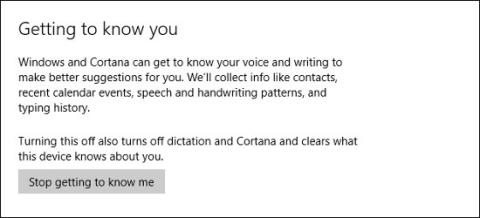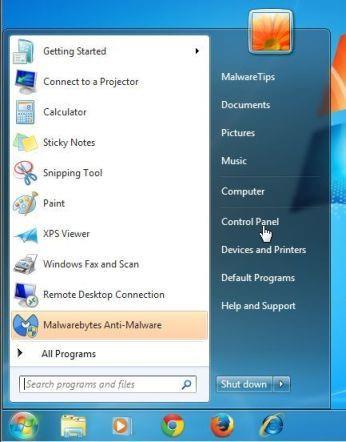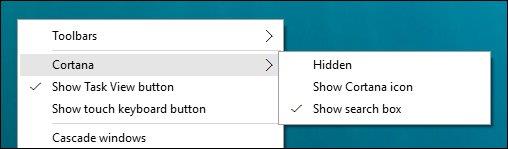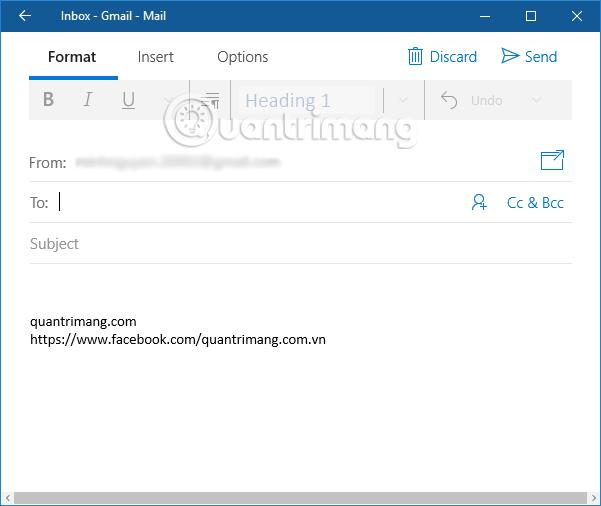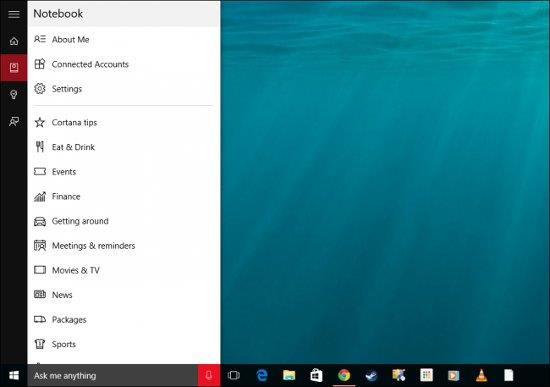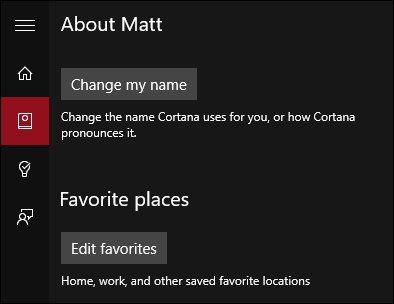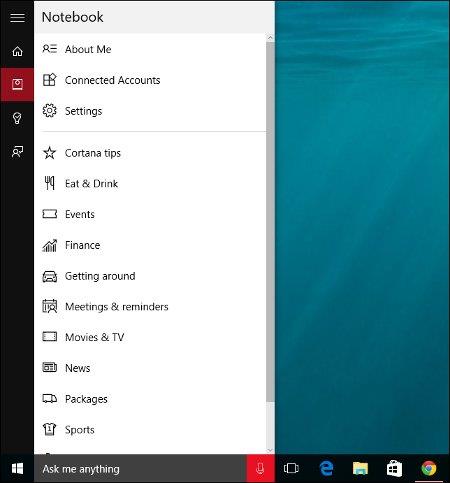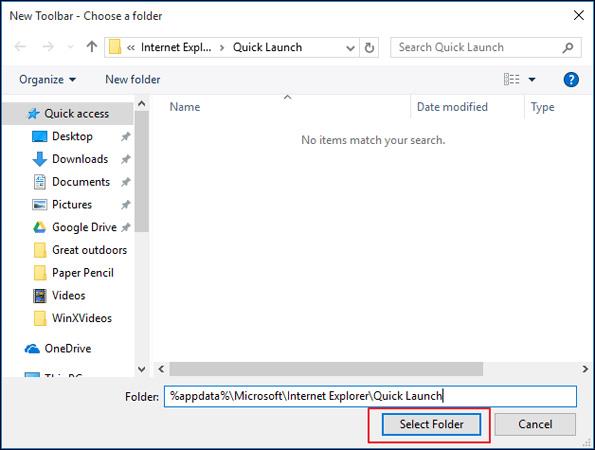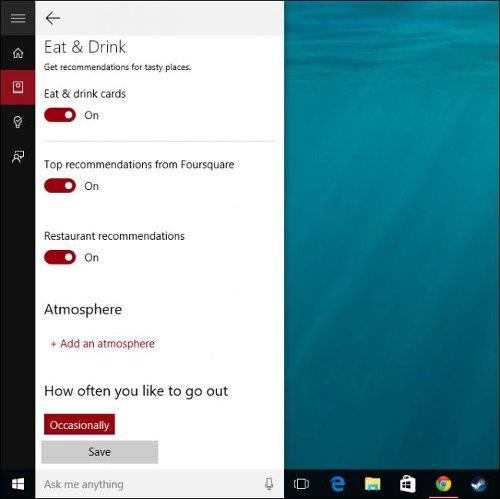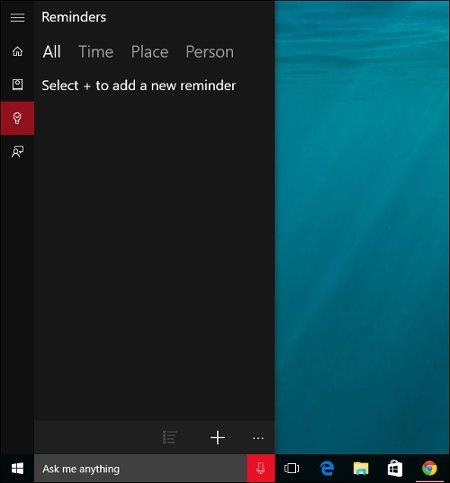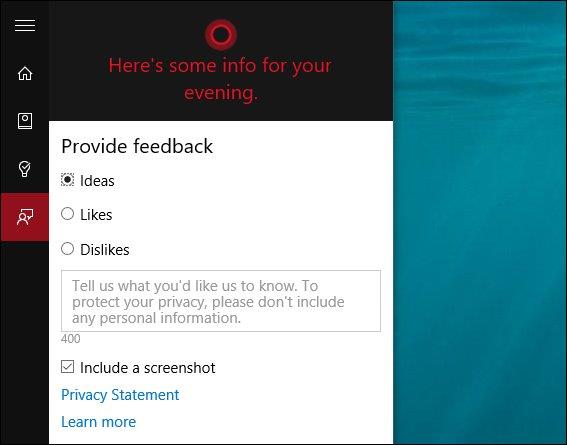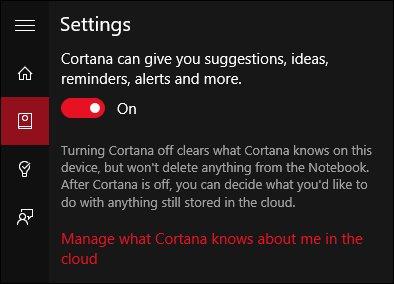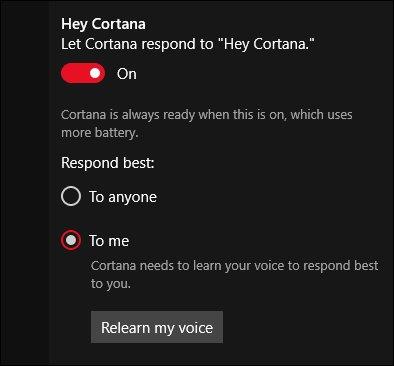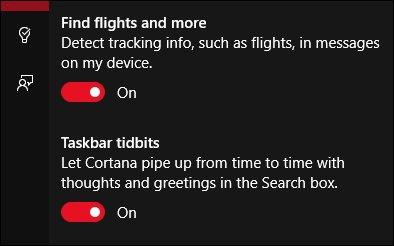Cortana ima mnogo više značajki osim jednostavnog pretraživanja. Rečeno je da je riječ o višenamjenskom osobnom asistentu sličnom Siri na Appleovim iOS uređajima. Ovdje su osnove instaliranja Cortane i njezinog korištenja za novo Windows 10 računalo.
Da biste ispravno koristili Cortanu, morate omogućiti neke sigurnosne postavke, posebno u "Govoru, rukopisu i tipkanju".
Nadalje, Cortana traži vašu lokaciju ako isključite ovu značajku.

Jednom kada vas Windows "upozna" i geolociranje je omogućeno, možete početi koristiti Cortanu, zapamtite, od ovog trenutka ste Microsoftu poslali određenu količinu osobnih podataka i oni će tada biti pohranjeni u oblaku. Ako ne dijelite osobne podatke kao što su događaji, kontakti, glasovni uzorci i povijest tipkanja, Cortana vas ne može identificirati.
Stvari koje Cortana može učiniti
Cortana je odličan pomagač koji može slati nogometne rezultate, vremensku prognozu, vijesti kao i pozicioniranje, postavljanje podsjetnika,...
Da biste probudili Cortanu, kliknite na značajku pretraživanja na programskoj traci.
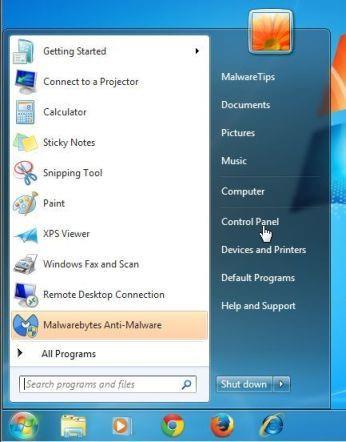
Također možete podesiti ovu traku za pretraživanje kada desnom tipkom miša kliknete programsku traku i odaberete format koji želite.
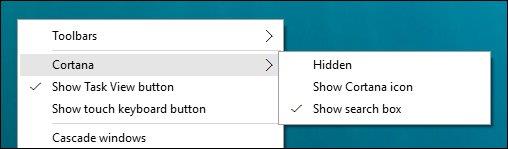
U cijelom članku koristit ćemo toroidalni okvir za pretraživanje. Važno je napomenuti da ako omogućite i sakrijete Cortanu, ona će i dalje biti aktivna i možete je koristiti kad god želite.
Kada kliknete na okvir za pretraživanje, pojavit će se Cortana. Prikazuje relevantne informacije na temelju vaših preferencija.
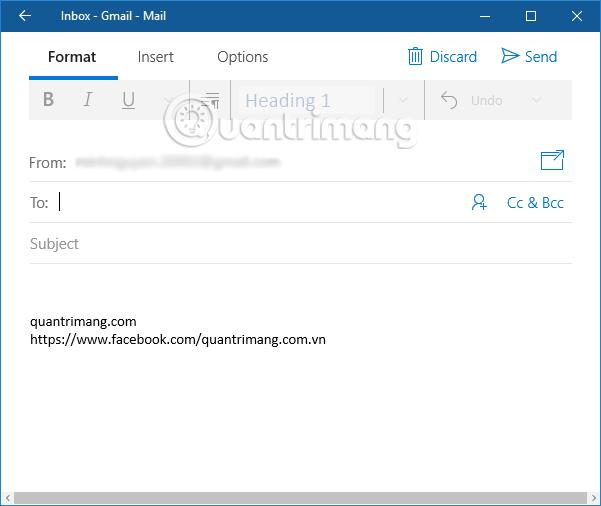
Od njega možete tražiti samo istinu i tražiti od njega da obavlja svoje dužnosti.
Ako kliknete na ikonu Bilježnice s lijeve strane, možete konfigurirati Cortanu, posebno informacije koje će ona pružiti.
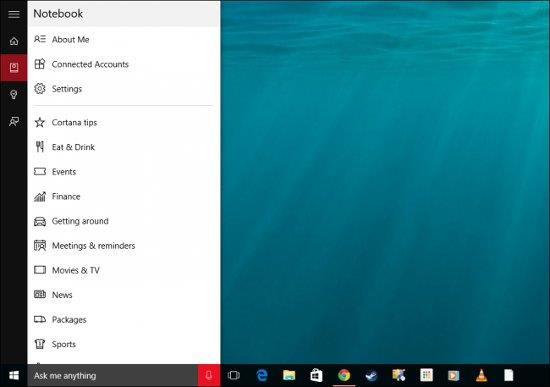
Možete promijeniti ime kojim vas Cortana zove ili kako ga izgovarati. Također možete urediti svoja omiljena mjesta kao što su dom, posao i druga omiljena mjesta.
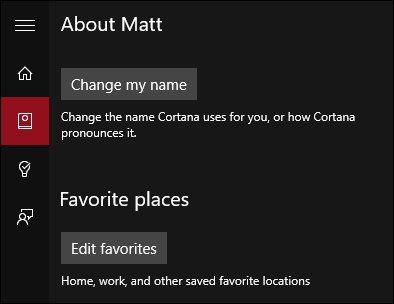
Cortana bi vas mogla malo podsjetiti na Google Now jer su informacije koje prikazuje podijeljene na male kartice. Kartice su podijeljene u 12 vrsta.
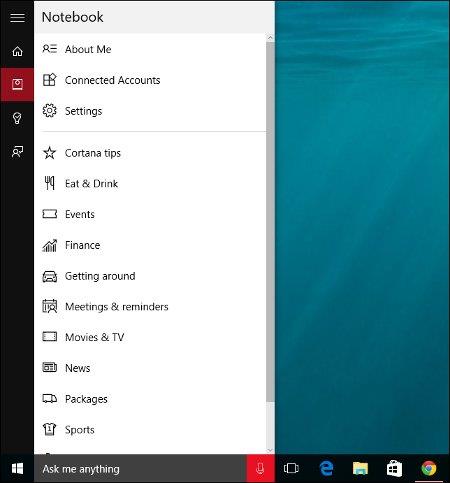
Ako ne želite vidjeti Cortanine savjete, jednostavno isključite kartice s savjetima.
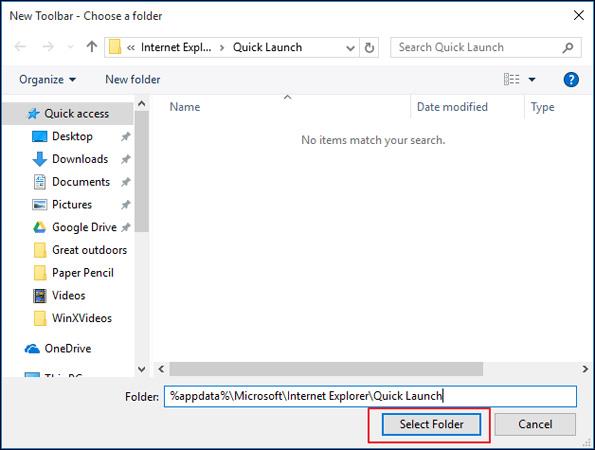
Osim jednostavnog uključivanja i isključivanja, moguće je konfigurirati nekoliko kartica savjeta. Na primjer, kartica Eat & Drink omogućuje vam dobivanje preporuka od Foursquarea i dodavanje mjesta za objedovanje itd.
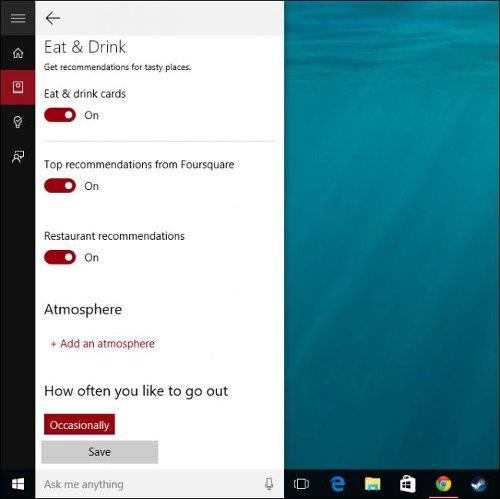
Cortana omogućuje dodavanje podsjetnika za upravljanje i odabir vremena, lokacija i ljudi.
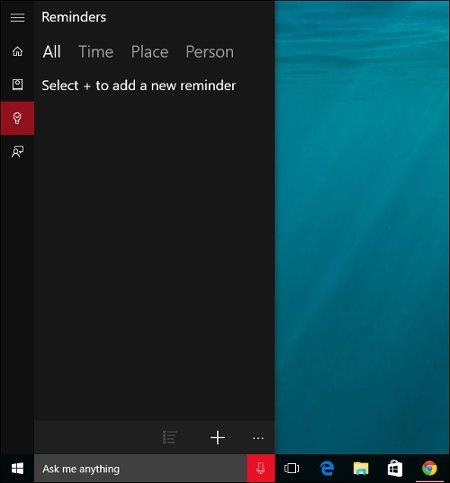
Konačno, Microsoftu možete dati povratne informacije poput ideja, sviđanja i nesviđanja zajedno sa snimkama zaslona ako želite.
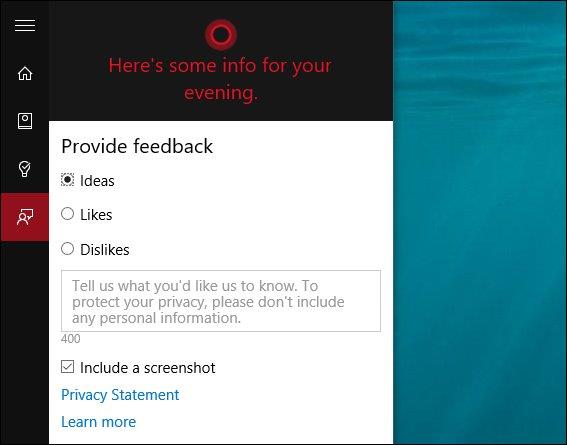
Uzmite si vremena, pregledajte sve ove odjeljke, posebno Notebook. Kao što možete vidjeti, Cortana je vrlo prilagodljiva, ali očito postoji nekoliko stvari koje se ne mogu koristiti ili se moraju vidjeti. Na primjer, nemate nikakve koristi od financijskih informacija ili možda ne putujete puno.
Osim toga, postoje i druge važne postavke koje možete konfigurirati, a o kojima ćemo govoriti u sljedećem odjeljku.
Instalirajte Cortanu
Opće postavke Cortane konfiguriraju se na kartici Bilježnica. Prva stavka koju vidite jednostavno je uključena ili isključena. To neće utjecati na sigurnosne postavke koje ste omogućili pa ako više ne želite koristiti Cortanu, možete isključiti Govor, Inking & Typing i Location.
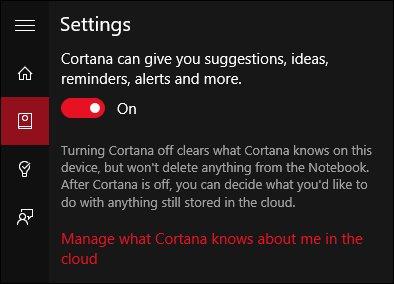
Cortana se također može aktivirati vašim glasom. Kada kažete "Hey Cortana", ona reagira i čeka vašu sljedeću naredbu. Možete je dodatno konfigurirati tako da se najbolje prilagodi bilo kome ili samo vama, ali da bi to učinila, Cortana prvo mora naučiti vaš glas.
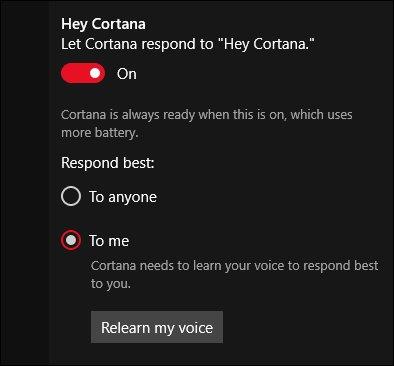
Kao što je gore spomenuto, Cortana ima iste funkcije i operacije kao Google Now. Da biste završili s korištenjem ove značajke, potrebno je konfigurirati otkrivanje podataka o praćenju.
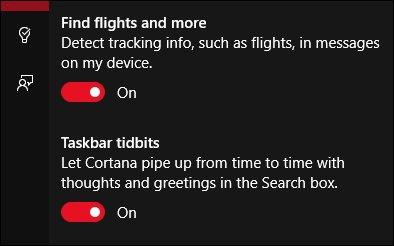
Konačno, na dnu postavki nalaze se i opcije za upravljanje postavkama i postavkama Bing SafeSearch i drugim sigurnosnim postavkama.
Pazite na svoju privatnost jer Microsoft od vas zahtijeva dostavu osobnih podataka kako bi Cortana mogla raditi kako treba. Ako ne želite koristiti Cortan, preporučujemo da ga ne samo onemogućite, već i isključite sve gore navedene sigurnosne postavke.
Cortana će vjerojatno biti promjena paradigme za operativni sustav Windows. Omogućuje Microsoftu da se natječe sa Siri i Ok Google i vjerojatno će promijeniti način na koji korisnici komuniciraju sa svojim računalima.
Međutim, bit će potrebno neko vrijeme da se Windows korisnici prilagode Cortani. Vrijeme će samo dokazati da Cortana doista ispunjava prazninu između dodira i miša, ali kako mi to vidimo, na dobrom je putu.